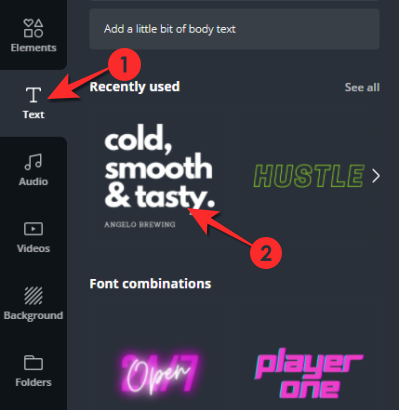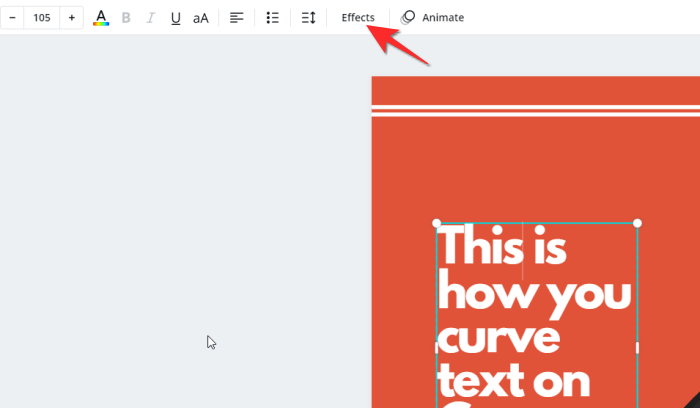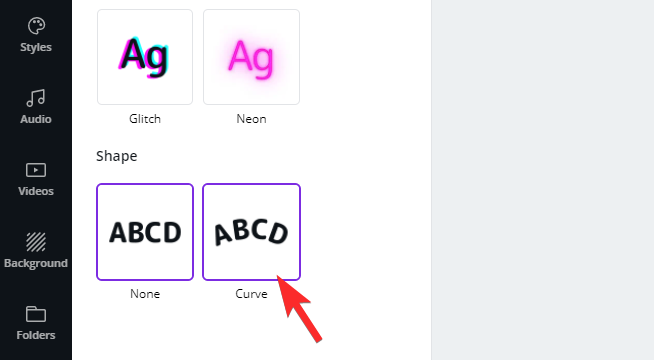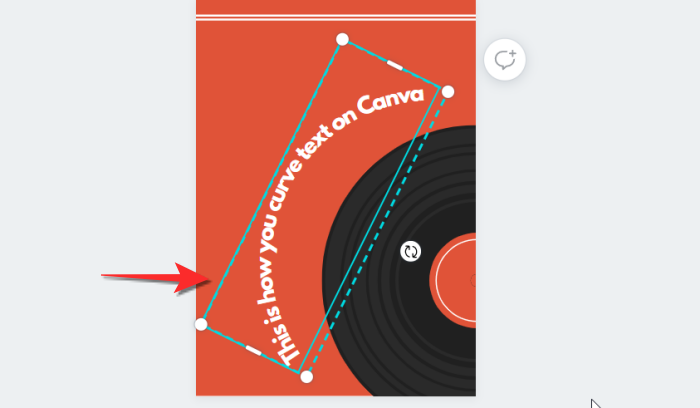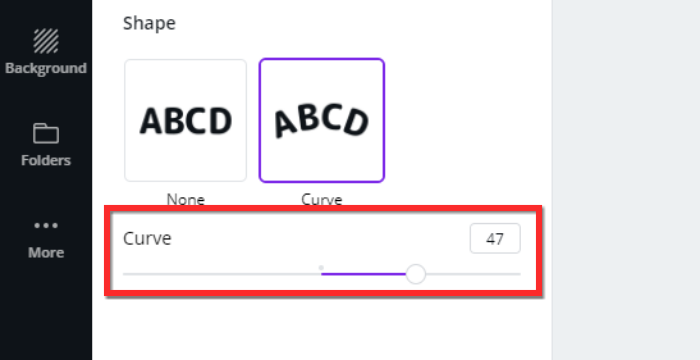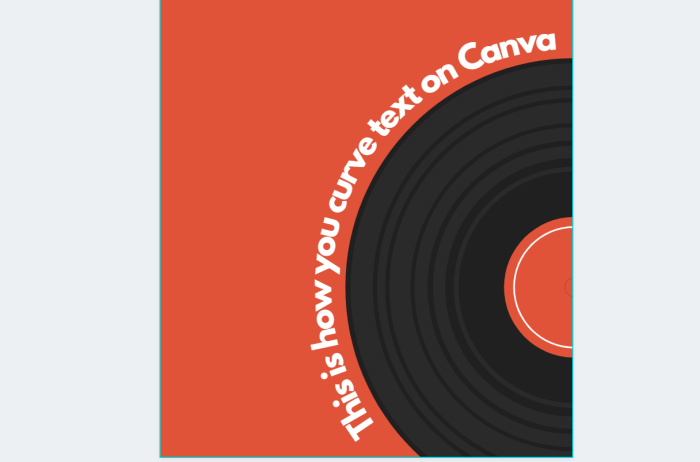Как изогнуть текст на Canva: пошаговое руководство
Canva - одно из самых творческих мест в Интернете, и на то есть веские причины. Приложение обладает самым обширным набором функций, которые особенно удобны создателям-любителям. Сверхплавный процесс проектирования и огромное разнообразие шрифтов, форм, шаблонов и дизайнов превращают Canva в мечту.
Основная причина, по которой Canva выбирает торт, — это то, что она предлагает в бесплатной версии. Даже те, кто не платит за Canva, могут воплотить в жизнь отличный дизайн благодаря большому количеству функций и шаблонов, доступных в бесплатной версии.
В этой статье мы рассмотрим одну такую функцию, которая чрезвычайно полезна, если вы хотите создать логотип или украсить свой текст. Вот все, что вам нужно знать о том, как изгибать текст на Canva.
Сможете ли вы изогнуть текст на Canva?
Безусловно, Canva предлагает функцию, которая позволяет пользователю изгибать текст как на своем веб-сайте, так и в приложении для смартфона. Эта функция бесплатна, и вы даже можете настроить изгиб текста в соответствии с вашими дизайнерскими потребностями.
Программы для Windows, мобильные приложения, игры - ВСЁ БЕСПЛАТНО, в нашем закрытом телеграмм канале - Подписывайтесь:)
Эту функцию совсем несложно использовать, поэтому, будь вы новичок или профессионал Canva, это руководство поможет вам в совершенстве. Итак, вот руководство о том, как изогнуть текст на Canva.
Как изогнуть текст в Canva в Интернете
Перейти к Веб-сайт Canva и откройте дизайн, который хотите отредактировать, и добавьте изогнутый текст.
Теперь добавьте текст, который хотите разместить в своем дизайне. Вы можете добавить текст, используя текстовый шаблон. На левой панели параметров нажмите «Текст», а затем выберите «Добавить заголовок», «Добавить подзаголовок» или «Добавить немного основного текста». Как только вы это сделаете, вы можете ввести свой текст.
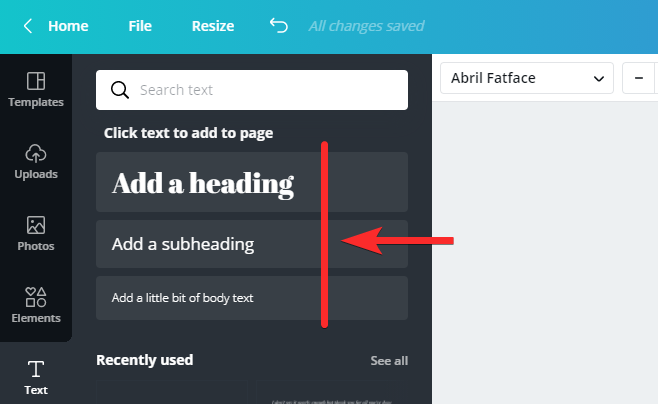
Кроме того, вы также можете выбрать комбинацию шрифтов, чтобы получить текст быстрого стиля, который вы можете редактировать, чтобы вставить свой собственный текст.
Щелкните текст, который появляется в шаблоне / дизайне, и отредактируйте его, чтобы добавить свой текст. После добавления текста выберите текст, а затем нажмите кнопку «Эффекты» на ленте редактирования в верхней части дизайна.
Слева откроется меню «Эффекты», в разделе формы выберите параметр «Кривая».
Текст на плакате теперь будет изогнутым. Отрегулируйте текст, используя направляющие в аквамариновом прямоугольнике, чтобы разместить его на дизайне.
Как настроить угол изгиба в Интернете
Кривая может быть слишком глубокой или крутой, поэтому будет казаться, что она не соответствует вашему дизайну. Это когда вам нужно нажать «Эффекты» и вернуться в меню «Форма», чтобы исправить дугу кривой.
Под меню «Форма» вы увидите параметр «Кривая» вместе с ползунком. Переместите ползунок в соответствии с потребностями дизайна. Если вам нужен более крутой изгиб, переместите ползунок влево, а если вам нужен более пологий изгиб, то вправо.
Как только ваша кривая станет удовлетворительной, окончательный результат будет выглядеть следующим образом.
Как изогнуть текст на Canva в мобильном приложении Canva
Откройте дизайн, на который хотите добавить изогнутый текст. Чтобы добавить к нему текст, сначала нажмите фиолетовую кнопку (+) в нижнем левом углу экрана.

Откроется отдельное меню, в этом меню нажмите на опцию «Текст», которая присутствует во второй строке.

Выберите «Добавить заголовок», «Добавить подзаголовок» или «Добавить немного основного текста».

Теперь нажмите «Изменить», чтобы добавить текст.

Как только вы это сделаете, вы можете ввести свой текст.
Выделите текст и измените его, чтобы отразить нужную копию. Отрегулируйте размер и поместите его соответствующим образом на плакат.

Кроме того, вы также можете выбрать любую из «комбинаций шрифтов», чтобы получить стилизованный текстовый формат в своем дизайне. Затем вы можете выбрать и отредактировать его, чтобы добавить свой текст.

После того, как вы добавили текст, найдите опцию «Эффекты» в нижнем меню и нажмите на нее. Вы можете провести справа налево, чтобы найти его.

Коснитесь параметра Кривая из набора параметров.

Отрегулируйте текст, чтобы он соответствовал вашему дизайну.

Как настроить угол кривой в приложении Canva
Возможно, вам придется отрегулировать дугу кривой для точной настройки изображения. Еще раз коснитесь параметра «Кривая» в эффектах.

Отрегулируйте кривую с помощью скроллера.

Способы использования функции Curve Text на Canva
Нельзя отрицать огромную нагрузку, которую функция Curve text снимает с процесса редактирования. То, что могло быть трудным процессом, требовавшим корректировки каждой буквы, теперь превратилось в простой и быстрый процесс. Вот несколько способов, которыми вы можете оптимизировать функцию кривого текста в ваших интересах:
- Уникальное размещение текста означает, что ваши плакаты и контент в социальных сетях будут выделяться. Фактически вы можете настроить изогнутую функцию для создания текста, который будет отображаться с различными узорами, рисунками, цветами и стилями. Творческий диапазон широк и ждет своего исследования.
- Сделайте так, чтобы данные выглядели хорошо, изменяя форму контента и размещая его в стратегических местах. Ваши отчеты с данными станет очень легко интерпретировать, понимать и объяснять. Это собственное предложение Canva, и оно тоже действительно хорошее.
- Создавайте крутые логотипы благодаря функции Curve text. Маленькие компактные пространства, такие как логотипы, — это то, где действительно сияет кривая. Поэтому, когда вы создаете бренд, обязательно воспользуйтесь преимуществами функции кривой.
Сторонние приложения, которые можно использовать для изгиба текста
Microsoft Word
У многих из нас уже есть Microsoft Word, и для любого редактирования, которое требует изгиба текста, это приложение фактически поставляется со встроенной настройкой текста под названием «Word Art» в меню «Вставка», которая позволяет пользователю изгибать текст. Вот как это делается:
После запуска Word щелкните вкладку меню «Вставка».
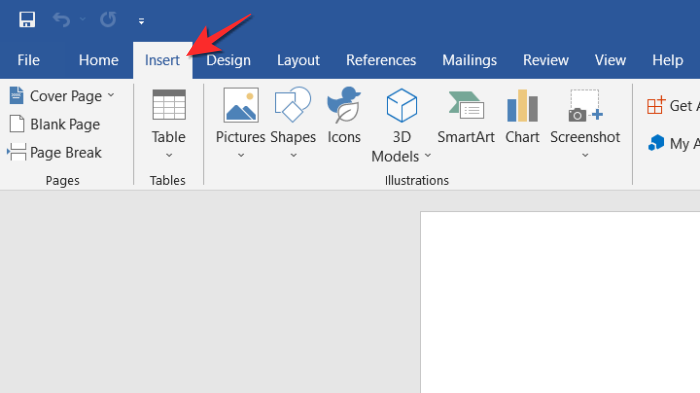
На вкладке «Вставка» щелкните параметр Word Art и выберите вариант шрифта.
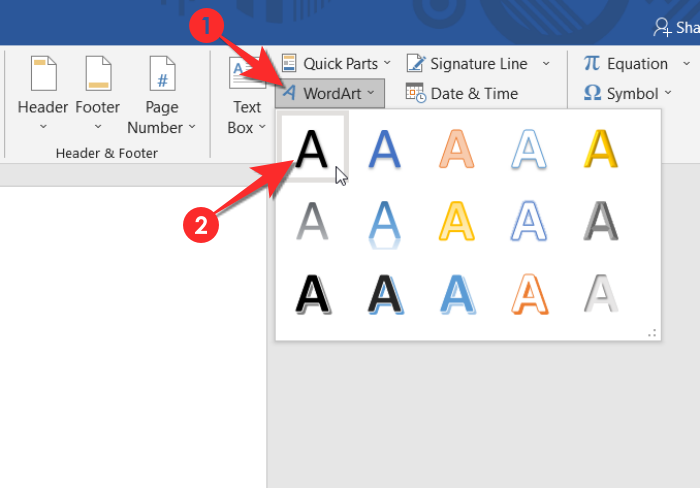
После добавления Word Art выберите «Текстовые эффекты»> «Преобразовать». Теперь выберите нужный стиль кривой из меню «Follow Path».
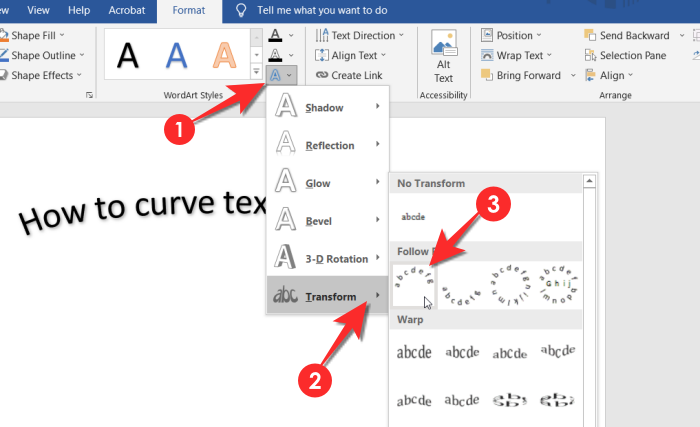
Имейте в виду, что, поскольку разработка контента не является основной функцией Microsoft Word, эту функцию не так просто использовать и найти, как в случае с Canva. Тем не менее, как автономное решение для текстового документа, нет ничего лучше Microsoft Word.
Microsoft PowerPoint
Основная функция Microsoft PowerPoint — красивое размещение текста, и для достижения этой цели, как и в случае с Word, PowerPoint также использует преимущества функции Word Art для создания эффекта кривой. Хотя вы можете не получить желаемый эффект, как в Canva, эта функция отлично подходит для небольших правок или эффектов. Вот как это делается.
Щелкните вкладку «Вставка» в PowerPoint.
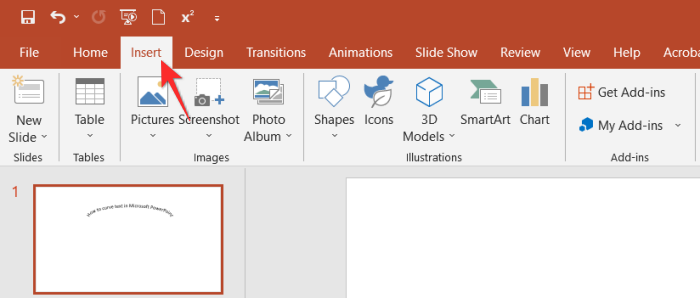
Щелкните параметр Word Art в меню «Вставка» PowerPoint и выберите шрифт. Введите текст в выделенное текстовое поле, которое появится на слайде.
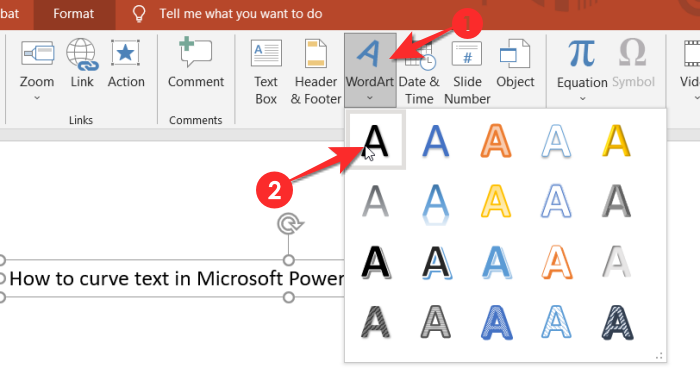
Перейдите на вкладку «Формат», затем нажмите «Текстовые эффекты»> «Преобразовать». Выберите дизайн кривой в открывшемся меню Follow Path.
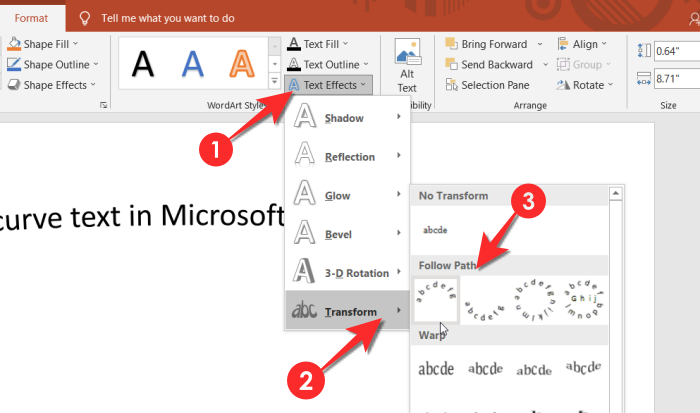
Текст теперь будет изогнутым.
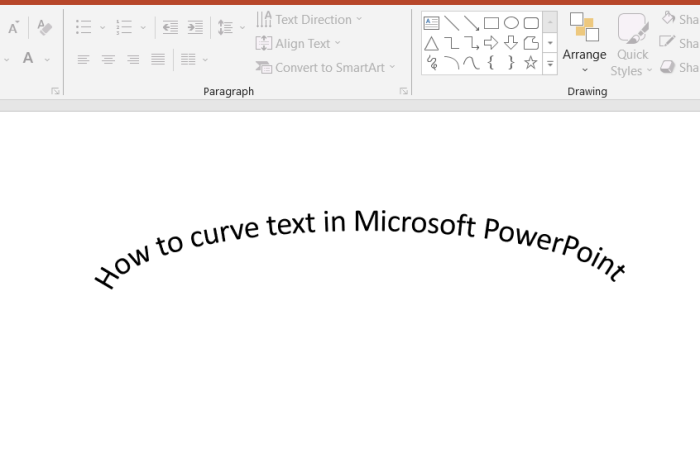
Могу ли я изогнуть текст в Google Документах / Презентациях?
К сожалению, нет такой функции, как Word Art, которая позволяет пользователю напрямую изгибать текст в Google Документах и Презентациях. Если вы надеетесь добавить изогнутый текст в свои документы или слайды Google, лучше всего изогнуть текст с помощью стороннего приложения, такого как Canva или PicMonkey, а затем добавить его в документ.
Когда вы используете стороннее приложение, имейте в виду, что текст необходимо сохранить как изображение, которое затем будет загружено в Google Docs / Slides. Это самый простой и наименее хлопотный способ искривления текста в Google Документах / Презентациях. Как мы уже упоминали для Word и PPT, улучшение текста не является основной функцией этих приложений, поэтому они не отдают приоритет таким функциям, как текстовая кривая.
Это все, что нужно знать о том, как изгибать текст на Canva. Дайте нам знать в комментариях, если у вас возникнут какие-либо вопросы. Будьте осторожны и оставайтесь в безопасности!
Программы для Windows, мобильные приложения, игры - ВСЁ БЕСПЛАТНО, в нашем закрытом телеграмм канале - Подписывайтесь:)